Elektronické licencie (NÁVOD): Ako ich uplatniť?
Elektronické licencie sa rýchlo stali najobľúbenejšou voľbou pri nákupe rôznorodého softvéru. Ich hlavnou výhodou je, že na nič nečakáte – v priebehu iba niekoľkých minút môžete vybraný produkt používať na svojom zariadení. Čo všetko potrebujete vedieť o elektronických licenciách na Alza.sk?
i
Zoznam vami zakúpených elektronických licencií nájdete v „Moja knižnica“ > „Licencie“.
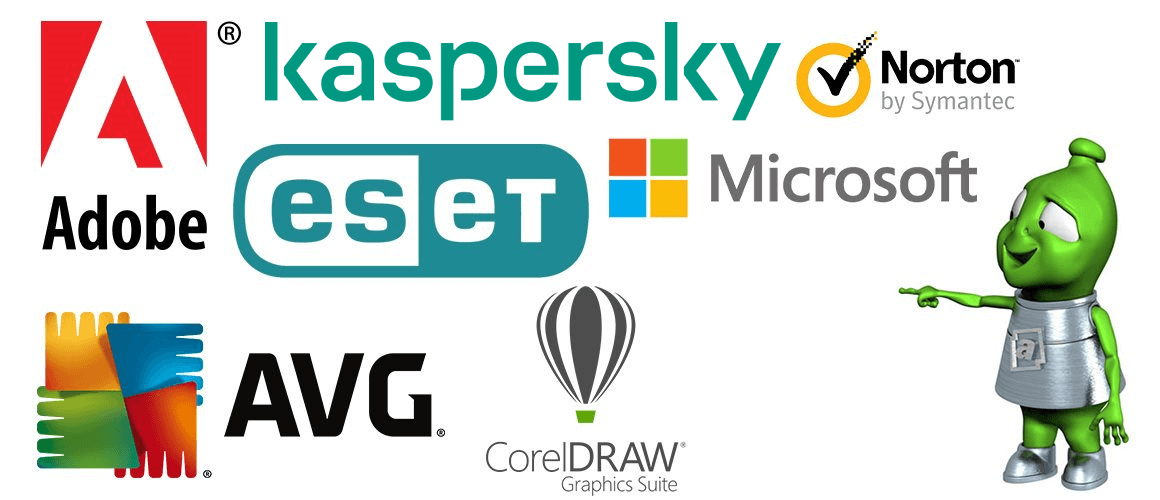
Elektronické licencie (NÁVOD) – OBSAH
- Čo je to elektronická licencia?
- Elektronické licencie: Prečítajte si pred nákupom
- Ako kúpiť elektronickú licenciu na Alza.sk?
- Ako uplatniť elektronickú licenciu (NÁVOD)
- Elektronická licencia k produktom Microsoft (NÁVOD)
- Elektronická licencia k produktom Corel (NÁVOD)
- Elektronická licencia k produktom Adobe (NÁVOD)
- Elektronická licencia k produktom Autodesk (NÁVOD)
- Elektronická licencia k produktom AVG (NÁVOD)
- Elektronická licencia k produktom NortonLifeLock (NÁVOD)
- Elektronická licencia k produktom ESET (NÁVOD)
- Elektronická licencia pre aplikáciu Zoner Photo Studio (NÁVOD)
- Elektronická licencia k službe Audiotéka Klub (NÁVOD)
- Elektronická licencia: Odkazy na stiahnutie softvéru
- Elektronický odber: V košíku mám len elektronické licencie
- Odber elektronických licencií s ostatným tovarom
Možno hľadáte:
Ako uplatniť herný kupón k procesoru a grafickej karte?
Ako uplatniť elektronický kľúč k hrám?
Čo je to elektronická licencia?
Elektronická licencia je bežný softvér. Namiesto krabice s médiom však dostanete odkaz na stiahnutie softvéru a kód na jeho aktiváciu. V prípade platby kartou je možné softvér zakúpený vo forme elektronickej licencie ihneď stiahnuť a používať – na elektronickú licenciu tak nečakáte.
Výhody elektronickej licencie
- Softvér je možné použiť o pár minút.
- Rýchla aktivácia a jednoduchá evidencia.
- Lacnejšia ako krabicový softvér.
i
Zaobstarali ste si na Alza.sk hru vo forme elektronickej licencie? V našom článku Návod na uplatnenie elektronických licencií – hry vám poradíme, ako herné licencie uplatniť v priebehu niekoľkých málo minút!
Elektronické licencie: Prečítajte si pred nákupom
- Zakúpením súhlasíte s výberom verzie programu. Odporúčame starostlivú kontrolu predovšetkým jazykovej verzie programu.
- Jednotlivé edície programov sa od seba môžu líšiť v obsahu, alebo len v detailoch.
- Vaše elektronické licencie a samotné programy sú trvalo uložené na vašom Alza účte, kde ich budete mať vždy pekne po ruke. Prístup k účtu je pomocou emailu, preto odporúčame použiť váš hlavný email a pred kúpou skontrolovať jeho správnosť.
- Aby sme vám zaistili dlhodobý prístup k elektronickým licenciám, potrebujeme pri nákupe vašu registráciu. Licencia sa teda nedá zakúpiť anonymne.
- Preverte si vo svojom zozname elektronických licencií, či ste správne prihlásení k účtu. Na tomto mieste máte uložené všetky skôr zakúpené elektronické licencie.
- Zobrazené licenčné kódy (v časti Moja knižnica) už nie je možné stornovať viď. Obchodné podmienky (bod II – g – x).
Ako kúpiť elektronickú licenciu na Alza.sk?
- Vyberte si tovar označený ako Elektronická licencia a dokončite objednávku.
- Zaplaťte objednávku kartou, prevodom alebo v hotovosti.
- Aktivačný kód spolu s odkazom na stiahnutie zakúpeného softvéru nájdete v sekcii Moja Alza.
Ako uplatniť elektronickú licenciu (NÁVOD)
Kde nájdem aktivačný kód k zakúpenej licencii?
Elektronickú licenciu, ktorú ste si zakúpili na Alza.sk, nájdete spolu s aktivačným kľúčom a odkazom na stiahnutie softvéru na svojom Alza účte. Do svojho Alza účtu sa dostanete preklikom na odkaz Moja Alza – Vaše meno, ktorý sa nachádza v pravom hornom rohu obrazovky. Akonáhle ste úspešne vstúpili na stránku svojho Alza účtu, dostanete sa ku všetkým zakúpeným elektronickým licenciám v záložke Moja knižnica > Licencie.
Predávame produkty, ktoré majú licenčný certifikát alebo sú to licencie „na meno“ pri týchto produktoch sa vám zobrazí hláška:
- Túto licenciu nie je možné stiahnuť, nájdete ju v emaile (skontrolujte prosím spam). Licencie, pokiaľ nie je uvedené pri produkte inak, sú väčšinou pripravené do 48 hodín (v pracovné dni). Medzi najpredávanejšie produkty, ktoré chodia do emailu patria Adobe, AutoDesk, Total Commander, WinRar a mnohé ďalšie.
- Pri službe inštalácia na diaľku, kde sa vám nezobrazí licenčný kľúč, vás budeme automaticky kontaktovať.
- V prípade problémov alebo ak nedostanete licenciu do 48 hodín kontaktujte našich obchodníkov.
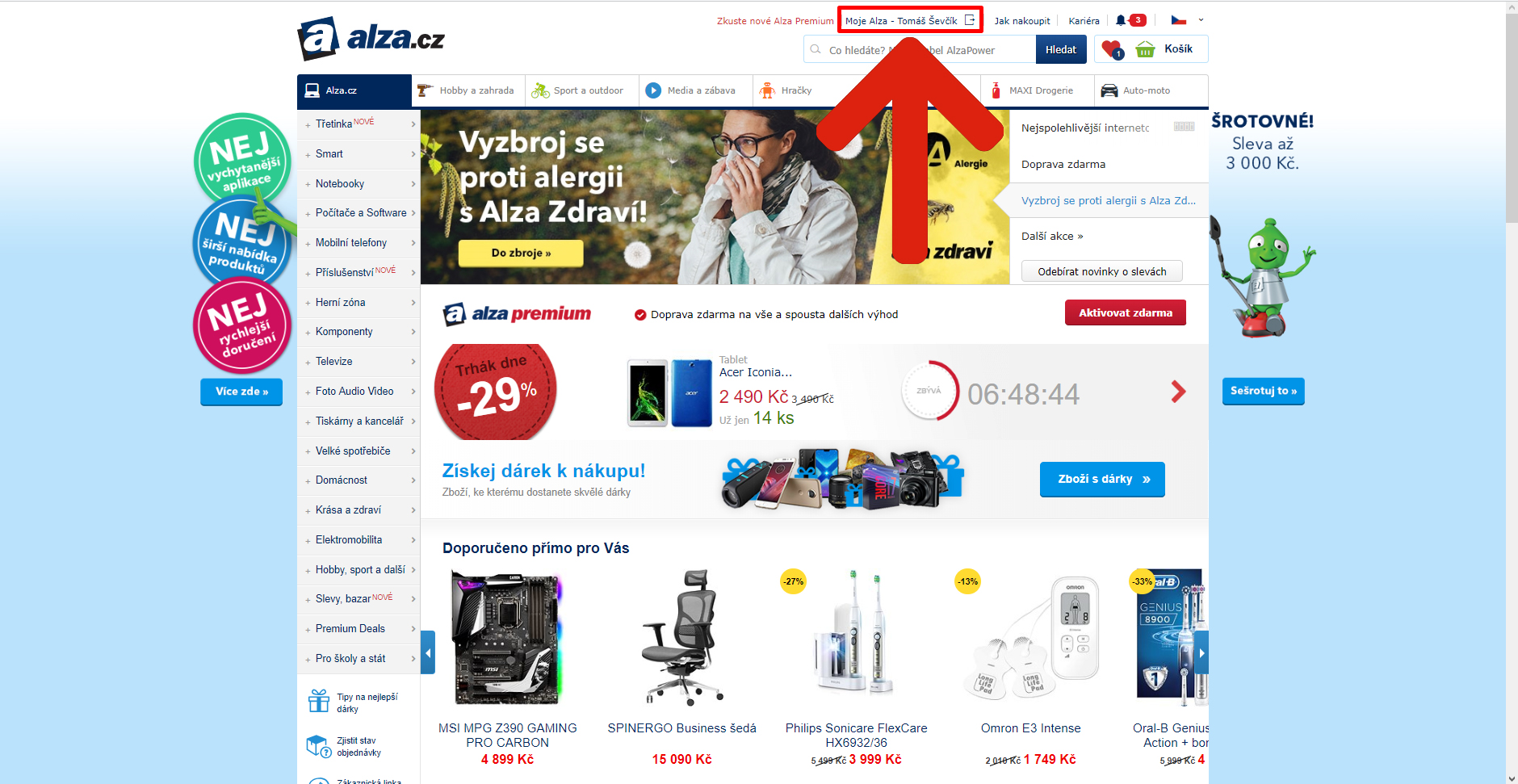
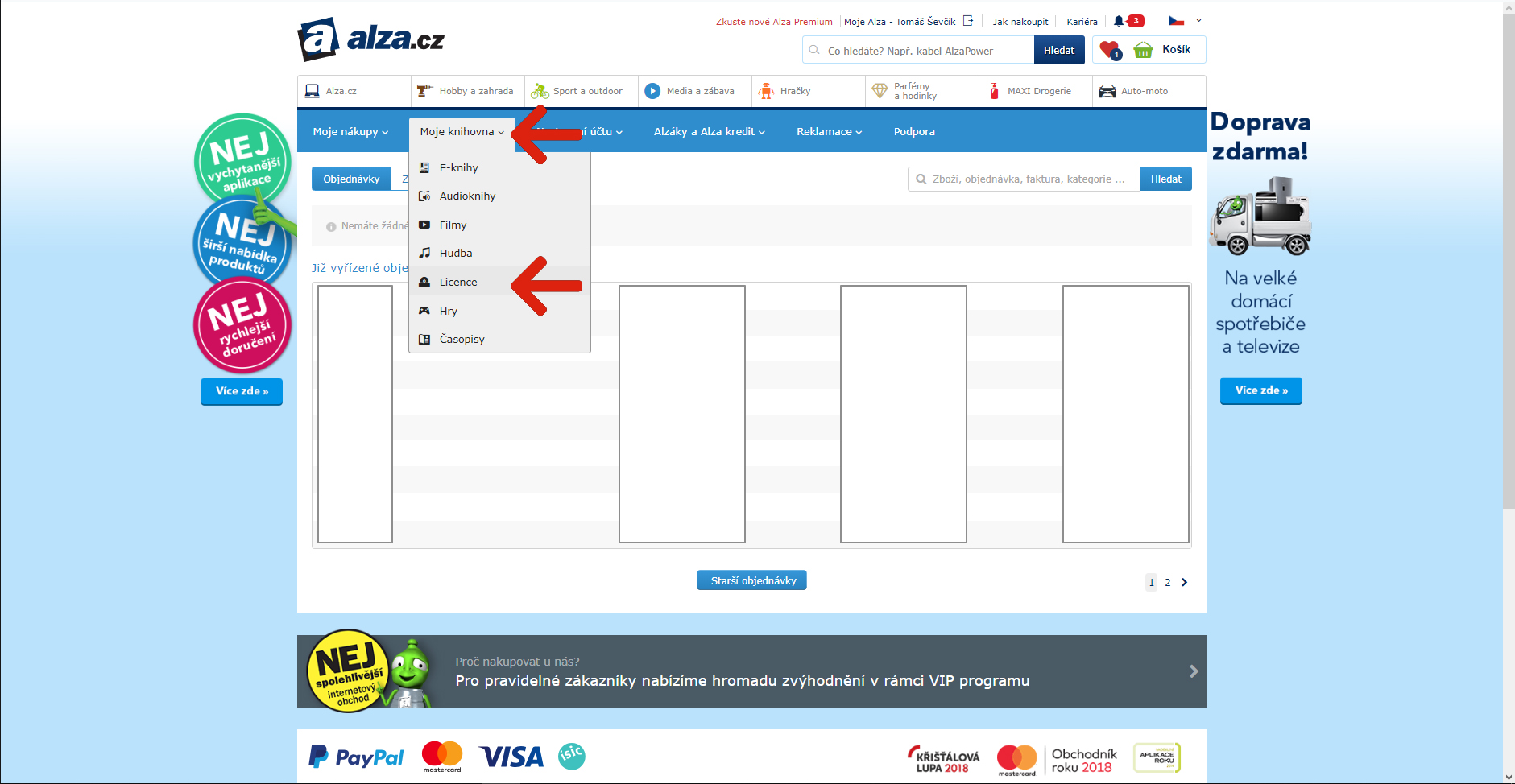
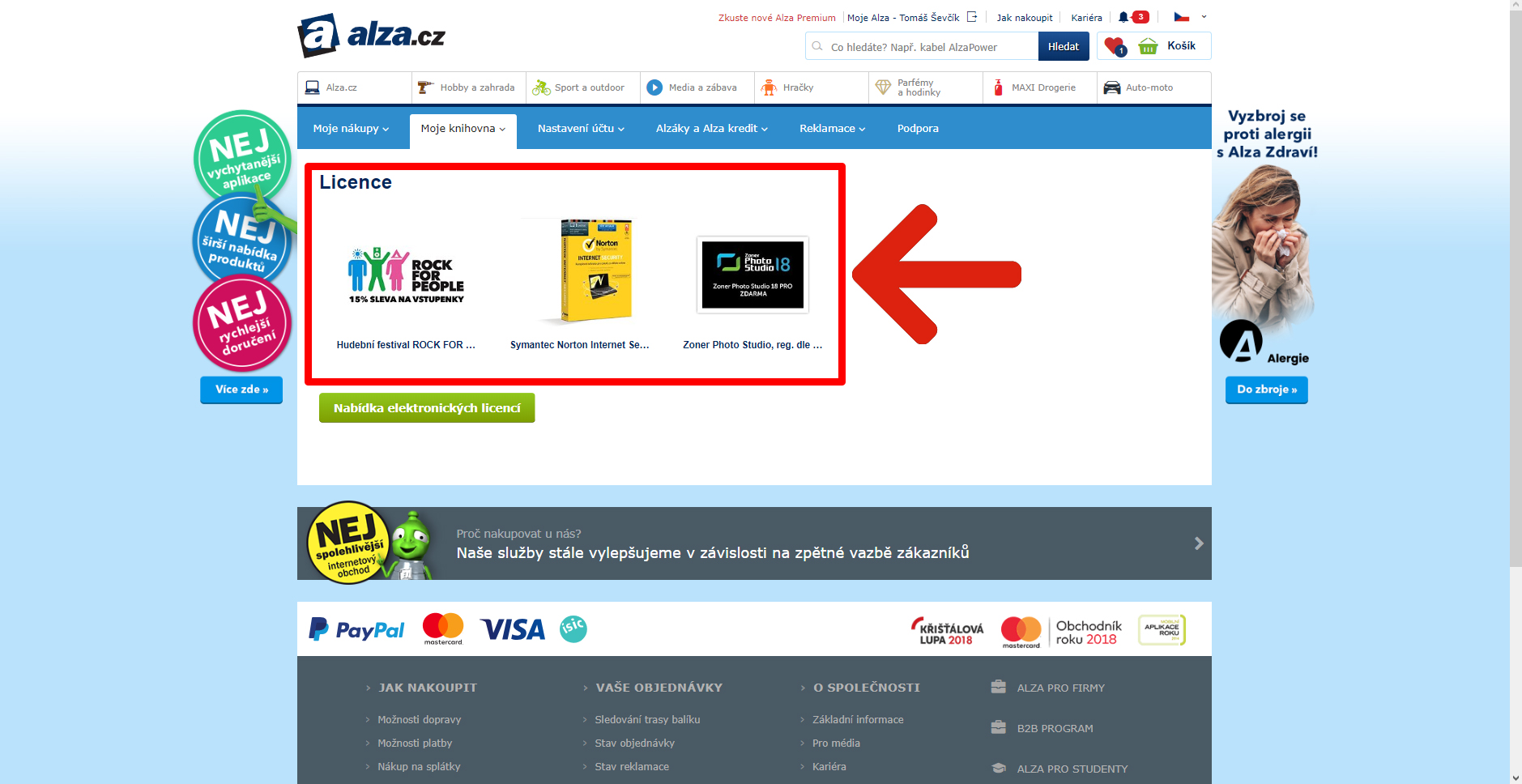
Elektronické licencie: Všeobecný postup inštalácie
V nasledujúcich bodoch si zhrnieme, ako najčastejšie prebieha aktivácia elektronickej licencie a stiahnutie vami zakúpeného softvéru. Podrobné návody na aktiváciu produktov tých najpredávanejších značiek (zoznam návodov pozri obsah) potom nájdete v nasledujúcich kapitolách.
- Kliknite na odkaz, ktorý sa nachádza pri príslušnej elektronickej licencii na vašom Alza účte.
- Budete presmerovaní na oficiálnu stránku poskytovateľa softvéru, kde si program stiahnete.
- Po úspešnej inštalácii a spustení programu postupujte podľa pokynov a použite licenčný kľúč, ktorý ste dostali.
- Z ponuky v programe vyberte možnosť Aktivovať produkt/Aktivovať kľúč a pod.
- V prípade drvivej väčšiny aktivačných procesov budete ešte pred zadaním aktivačného kľúča vyzvaní na prihlásenie do používateľského účtu či požiadaní o vyplnenie registračného formulára.
- Teraz zadajte do pripraveného poľa aktivačný kód, ktorý nájdete na svojom Alza účte v sekcii Moja knižnica > Licencie na príslušnom produkte.
- Potvrďte aktiváciu elektronickej licencie.
- Po úspešnej aktivácii elektronickej licencie sa vám sprístupnia všetky funkcionality spájajúce sa so zakúpeným produktom.
Elektronická licencia k produktom Microsoft (NÁVOD)
V prípade, že ste zakúpili elektronickú licenciu k niektorému z produktov, či už Office 2021 alebo Microsoft 365, aktivujete ho v niekoľkých málo krokoch ešte pred stiahnutím a inštaláciou programu.
- Navštívte stránku na uplatnenie vášho nákupu.
- Prihláste sa pomocou svojho účtu Microsoft, alebo vyberte možnosť Vytvoriť nový účet, a zaregistrujte sa.
- Zadajte aktivačný kód na Office 2021 alebo Microsoft 365 (nájdete ho na svojom Alza účte v sekcii Moja knižnica > Licencie pri príslušnej licencii) a následne kliknite na tlačidlo Ďalej.
- Podľa pokynov dokončite proces uplatnenia kódu.
Ďalšie informácie o procese aktivácie produktov Office nájdete na oficiálnej stránke spoločnosti Microsoft.
Elektronická licencia k produktom Corel (NÁVOD)
V prípade, že ste zakúpili niektorý z produktov Corel, musíte konkrétny softvér najprv stiahnuť a elektronickú licenciu aktivovať až počas inštalácie. V priebehu inštalácie budete požiadaní o vytvorenie vlastného Corel účtu.
- Stiahnite si inštalačný súbor z odkazu, ktorý nájdete na svojom Alza účte v sekcii Moja knižnica > Licencie pri príslušnej licencii.
- Spustite inštalačný súbor a postupujte podľa pokynov.
- Hneď ako je program úspešne stiahnutý a nainštalovaný, budete vyzvaní na registráciu Corel účtu.
- Po vyplnení registračných údajov kliknite na tlačidlo Register A New Product.
- Na nasledujúcej obrazovke zadajte sériové číslo a jazykové rozhranie.
- Skopírujte do pripraveného poľa svoj aktivačný kľúč, ktorý nájdete v sekcii Moja knižnica > Licencie pri príslušnej licencii.
- Registrujte sériové číslo kliknutím na tlačidlo Register.
- Týmto je vaša elektronická licencia aktivovaná.
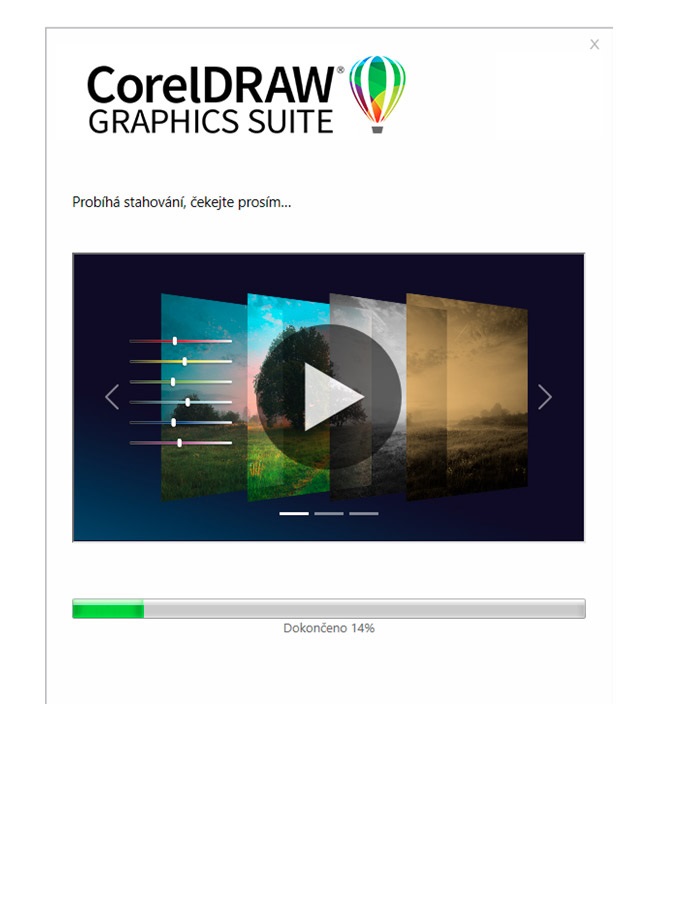
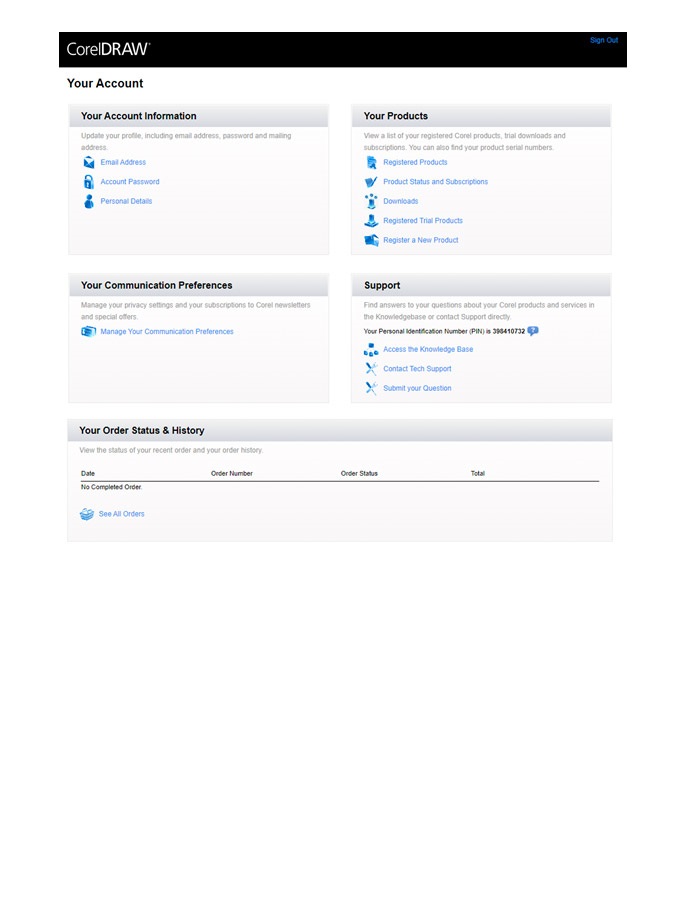
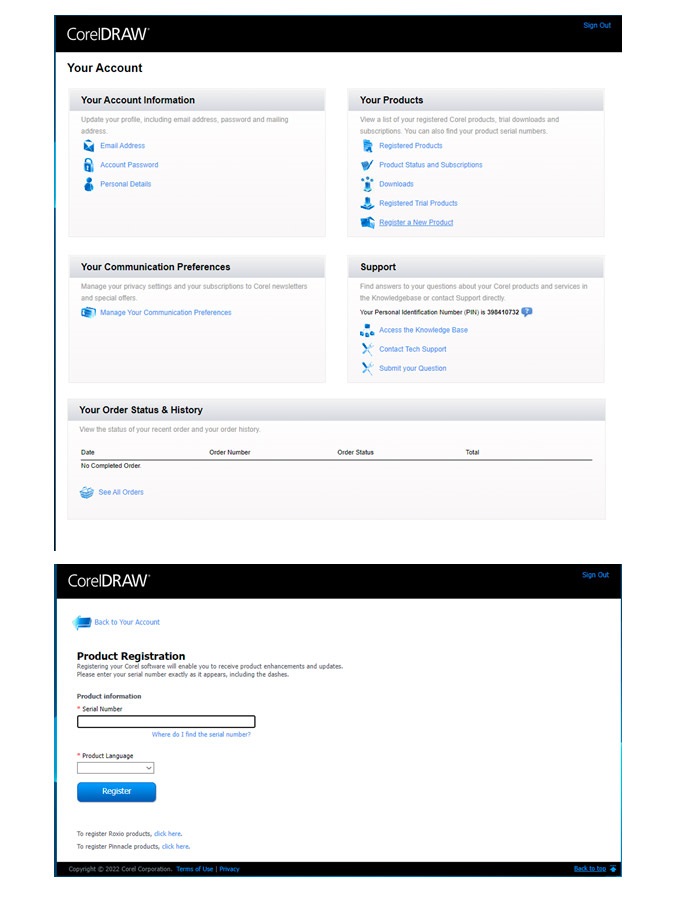
Kompletní návod ve formě videa (s anglickými titulky) naleznete na oficiálních stránkách společnosti Corel.
Elektronická licencia k produktom Adobe (NÁVOD)
V prípade produktov Adobe je aktivácia elektronickej licencie (trvalej) pomerne priamočiara a predchádza celému procesu inštalácie.
- Navštívte licenčný web spoločnosti Adobe.
- Prihláste sa, alebo si vytvorte konto Adobe ID.
- Zadajte kód na využitie vášho produktu (nájdete ho na svojom Alza účte v sekcii Moja knižnica > Licencie pri príslušnej licencii) a potom kliknite na tlačidlo Uplatniť.
- Po aktivácii si zakúpený produkt stiahnete, nainštalujete a prihláste sa doň vašim účtom Adobe ID s už aktívnou licenciou.
- Pridávame priame odkazy na tie najobľúbenejšie – Adobe Premiere Elements a Adobe Photoshop Elements.
Cloudové predplatné produktov Adobe
Vybrané produkty Adobe sa však predávajú už čisto len ako predplatné na ročnej alebo mesačnej báze. Value Incentive Plan (VIP) je licenčný program spoločnosti Adobe založený na predplatených licenciách, ktorý jednotlivcom, organizáciám a inštitúciám všetkých veľkostí uľahčuje nákup, nasadenie a správu produktov Adobe.
- Navštívte licenčný web spoločnosti Adobe.
- Prihláste sa, alebo si vytvorte účet Adobe ID.
- Pokračujte do špecializovanej VIP sekcie, kde uplatníte nakúpené licenčné číslo.
- Následne si už z ponuky stiahnete a nainštalujte zakúpenú aplikáciu. Platnosť licencie potom stráži prihlásenie pomocou používateľského účtu Adobe.
Ďalšie informácie o celom procese aktivácie sú k dispozícii na oficiálnej stránke spoločnosti Adobe.
Elektronická licencia k produktom Autodesk (NÁVOD)
Ak ste už zakúpili, alebo ešte len plánujete zakúpiť niektorú z elektronických licencií produktov Autodesk, postupujte pri aktivácii nižšie uvedeným postupom.
1. Založenie Autodesk Account
Navštívte https://accounts.autodesk.com/register, vyplňte vaše meno, email a vytvorte dostatočne silné heslo. Tento účet vám umožní prístup ku zakúpenému produktu, ale aj prístup na väčšinu webových stránok spoločnosti Autodesk. Dôležité je, aby ste uviedli rovnaký email, na ktorý bola licencia zakúpená. Ak už používate Autodesk produkty a máte založený Autodesk účet, môžete tento krok vypustiť.
2. Zakúpenie produktu
Po zakúpení a zaplatení vybraného produktu dostanete na uvedený email v objednávke potvrdenie, kde sú uvedené všetky potrebné informácie. Túto správu odporúčame si archivovať.
Druhý email, ktorý vám príde, oznamuje, že produkt je priradený na vašom Autodesk účte.
Po prihlásení k vášmu účtu na stránkach http://manage.autodesk.com v sekcii All Products & Services (Všetky produkty a služby) nájdete novo zakúpený produkt.
3. Priradenie oprávnenia
Ak program bude používať iný používateľ, je nutné mu priradiť práva na používanie. Ak ste majiteľ kontraktu a budete zároveň produkt používať, môžete tento krok preskočiť.
V sekcii User management (Správa používateľov) si môžete vybrať, či budete spravovať licencie By User (Podľa používateľa), By Product (Podľa produktu) alebo môžete používať klasický spôsob. Každý variant má svoje prednosti, vyberte si teda, ktorý vám bude najviac vyhovovať.
By User (Podľa používateľa) – V tejto časti nájdete zobrazených používateľov, ktorí už produkty alebo služby používajú. Ak chcete pridať používateľa, kliknite na ikonu v pravom hornom rohu a zadajte nacionálie nového používateľa a potvrďte.
By Product (Podľa produktu) – Táto možnosť zobrazuje vaše produkty s počtom voľných licencií a počet používateľov, ktorí majú oprávnenie používať daný produkt. Priradenie oprávnenia používateľovi vykonáte kliknutím na Assign users (Priradiť používateľa) a vyberiete konkrétnu osobu zo zoznamu.
4. Inštalácia programu
Prihláste sa do Autodesk Accountu, kliknite na All Products & Services (Všetky produkty a služby) v ľavej časti na domovskej stránke. Kliknite na View downloads (Zobraziť sťahovanie) na pravej strane riadku programu, ktorý chcete nainštalovať.
V záložke Downloads (Sťahovanie) vyberte verziu, platformu a jazyk programu a potvrďte modrým tlačidlom Install now/Download now (Inštalovať/Stiahnuť).
Program pracuje aj offline, ale je ho potrebné 1× za 30 dní pripojiť na internet.
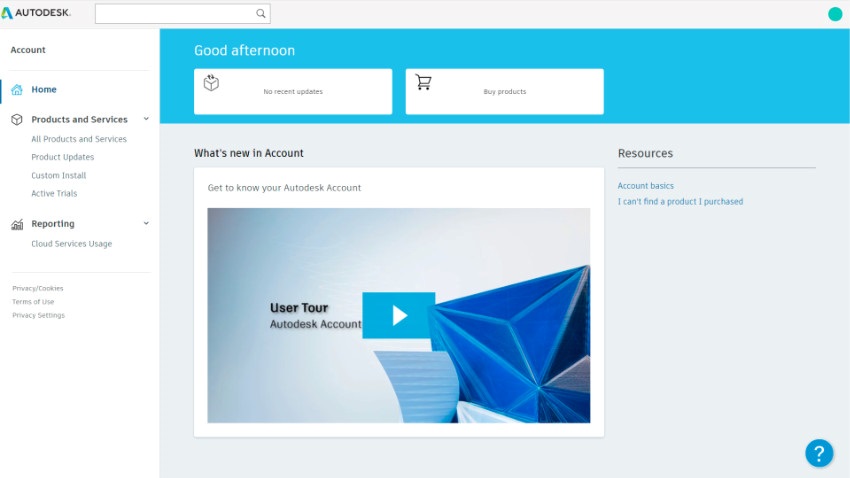
Elektronická licencia k produktom AVG (NÁVOD)
V prípade, že ste zakúpili niektorý z produktov AVG, môžete konkrétny softvér najprv stiahnuť priamo zo stránky výrobcu a elektronickú licenciu aktivovať až po inštalácii a spustení programu.
- Sériové číslo a odkaz na stiahnutie inštalačného súboru nájdete na svojom Alza účte v sekcii Moja knižnica > Licencie.
- Po kliknutí na odkaz budete presmerovaní oficiálnu stránku spoločnosti AVG, kde si stiahnete inštalačný súbor programu.
- Spustite inštalačný súbor a postupujte podľa pokynov.
- Po úspešnej inštalácii otvorte hlavné okno aplikácie.
- V pravom hornom rohu obrazovky kliknete na Vloženie aktivačného kódu.
- Zadajte licenčné číslo, ktorým chcete produkt aktivovať (nájdete ho na svojom Alza účte v sekcii Moja knižnica > Licencie pri príslušnej licencii), a kliknete na možnosť Zadať licenciu.
- Zadané licenčné číslo sa po aktivácii zobrazí na stránke Moje predplatné. Tu tiež nájdete informácie o zakúpenom predplatnom, ako je dátum konca platnosti.
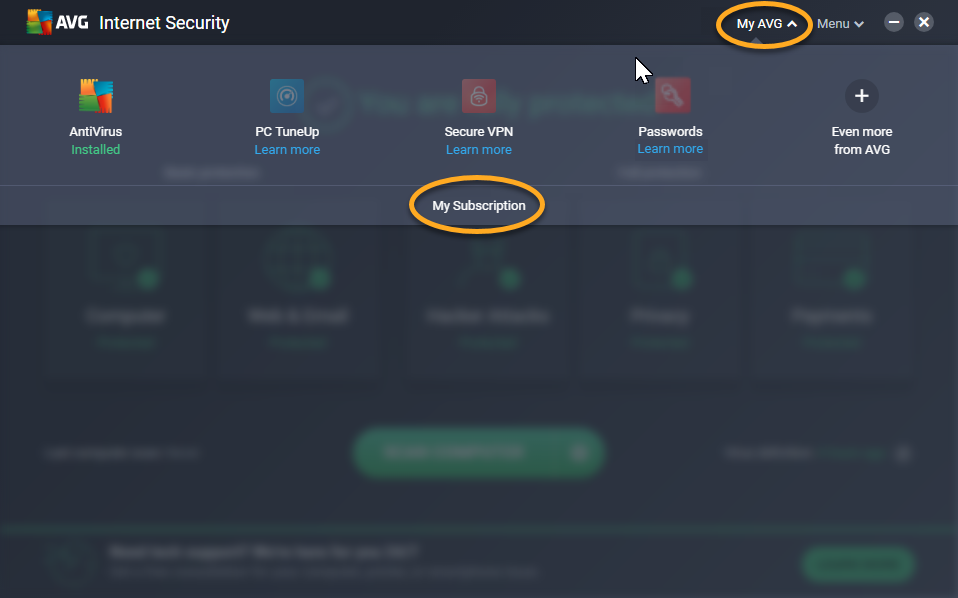
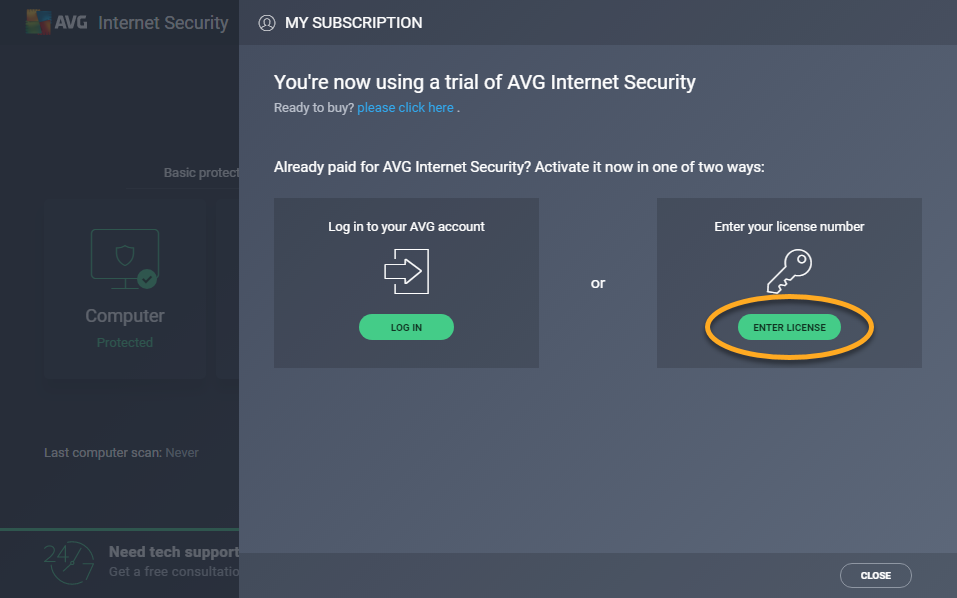
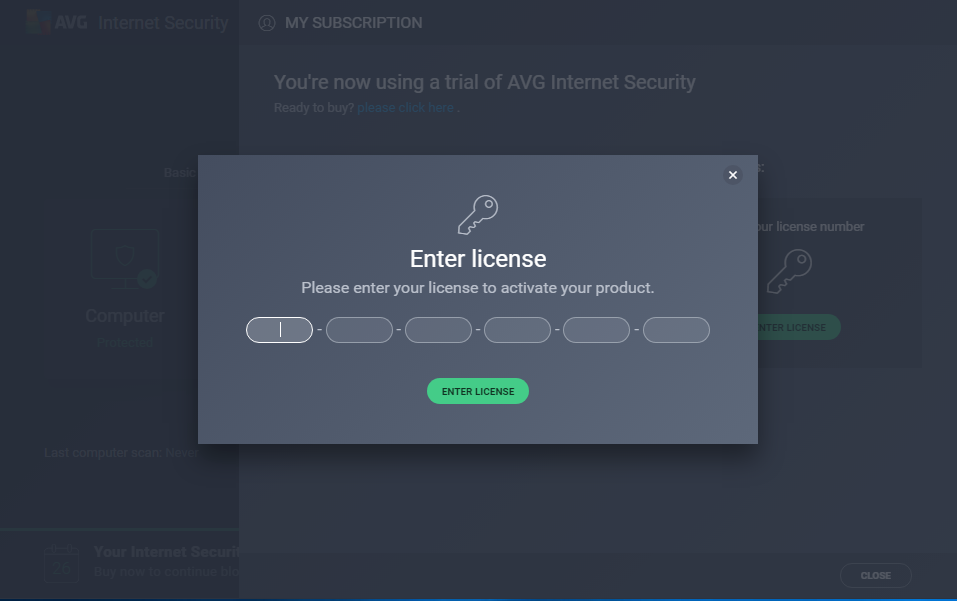
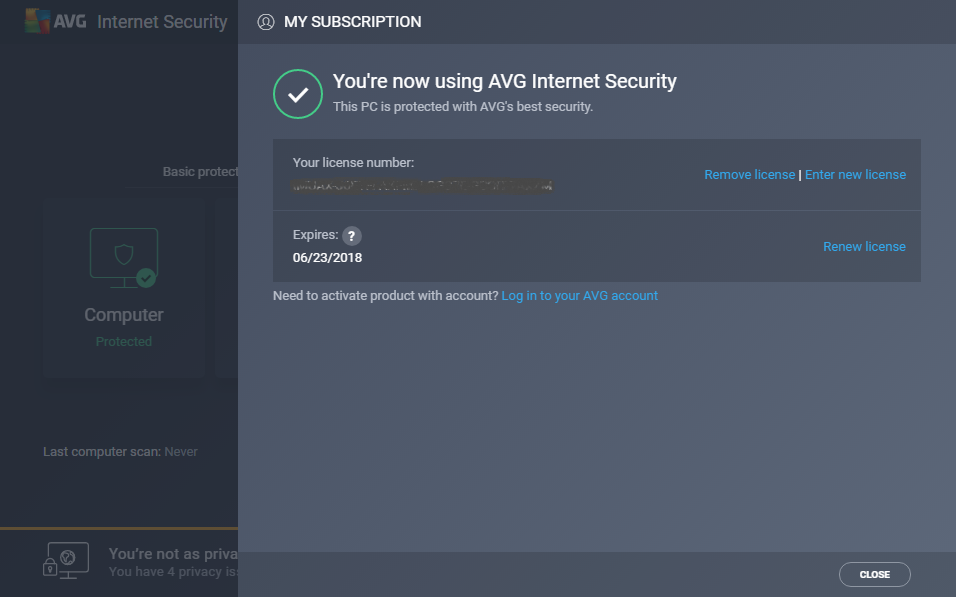
Pokud nastaly při aktivaci jakékoliv problémy či máte další dotazy, obraťte se na online podporu společnosti AVG.
Elektronická licencia k produktom NortonLifeLock (NÁVOD)
Proces aktivácie bezpečnostných programov NortonLifeLock je pomerne intuitívny a rozhodne ho zvládne každý používateľ. Všetko totiž zariadite rýchlo a jednoducho.
- Navštívte stránku na uplatnenie vášho nákupu.
- Prihláste sa, alebo si vytvorte Norton účet.
- Vyberte položku Zadať nový kód produktu.
- Do pripraveného poľa vložte 25-miestne licenčné číslo, ktoré nájdete na svojom Alza účte v sekcii Moja knižnica > Licence pri príslušnej licencii.
- Po aktivácii máte na výber dve možnosti – buďto produkt ihneď stiahnete a nainštalujete do aktuálne používaného zariadenia (možnosť Súhlasím a stiahnuť) alebo odošlite odkaz na stiahnutie softvéru do iného zariadenia (možnosť Odoslať odkaz na stiahnutie).
- Akonáhle úspešne stiahnete a nainštalujete antivírusový softvér, stačí sa doň prihlásiť vašim Norton účtom s už aktívnou licenciou.
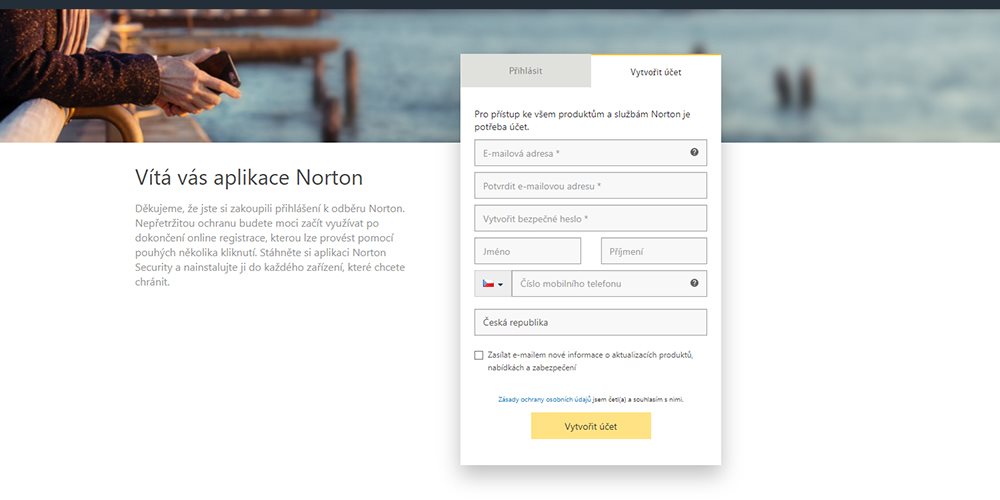
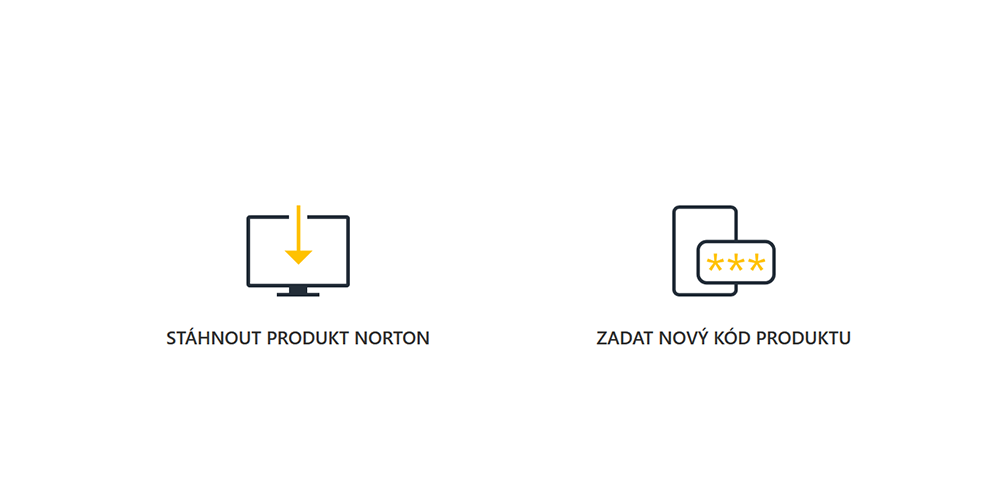
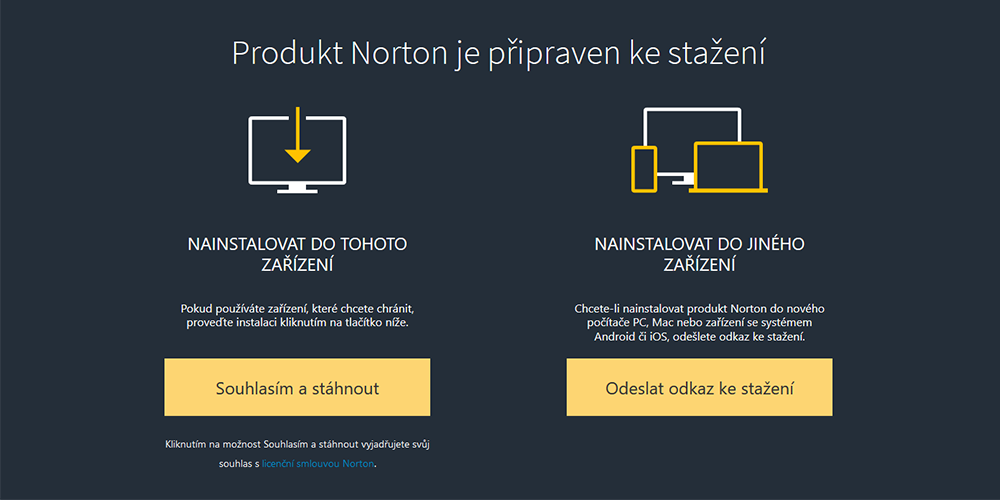
Postup inštalácie – obnova existujúcej verzie
- Otvoriť produkt Norton na danom zariadení.
- Kliknúť na záložku Pomocník.
- V časti Informácie o účte kliknúť na Zadanie kódu produktu.
- Teraz vložte 25-miestne licenčné číslo spojené s vašou novou licenciou softvéru Norton.
- Potrebné aktualizovať na všetkých zariadeniach, kde používate produkt Norton.
V prípade akýchkoľvek problémov neváhajte a obráťte sa na oficiálnu online podporu spoločnosti NortonLifeLock.
Elektronická licencia k produktom ESET (NÁVOD)
V prípade, že ste zakúpili niektorý z produktov ESET, môžete konkrétny softvér najprv stiahnuť a elektronickú licenciu aktivovať až po inštalácii a spustení programu.
- Licenčný kľúč a odkaz na stiahnutie inštalačného súboru nájdete na svojom Alza účte v sekcii Moja knižnica > Licencie
- Po kliknutí na odkaz budete presmerovaní na oficiálnu stránku spoločnosti ESET, kde si stiahnete inštalačný súbor programu.
- Spustite inštalačný súbor a postupujte podľa pokynov na vašej obrazovke.
- V priebehu inštalácie budete vyzvaní, aby ste zvolili spôsob aktivácie.
- Na aktiváciu produktu použite Licenčný kľúč. Na úspešnú aktiváciu produktu je nutné licenčný kľúč zadať presne tak, ako ste ho dostali
- Vyberte svoje preferencie pre systém spätnej väzby ESET LiveGrid a detekciu potenciálne nechcených aplikácií. Grayware (čiže PUA – potenciálne nechcené aplikácie) predstavuje širokú škálu aplikácií, ktoré nie sú jednoznačne škodlivé ako malvér alebo trójske kone. Môžu však inštalovať nechcený softvér, meniť správanie vášho zariadenia a vykonávať neočakávané operácie či akcie bez vášho vedomia.
- Rozhodnite sa, či sa chcete zapojiť do anonymného programu zvyšovania spokojnosti zákazníkov. Kliknutím na tlačidlo Pokračovať spustíte inštaláciu. Môže to chvíľu trvať.
- Kliknutím na tlačidlo Dokončiť ukončíte inštaláciu.
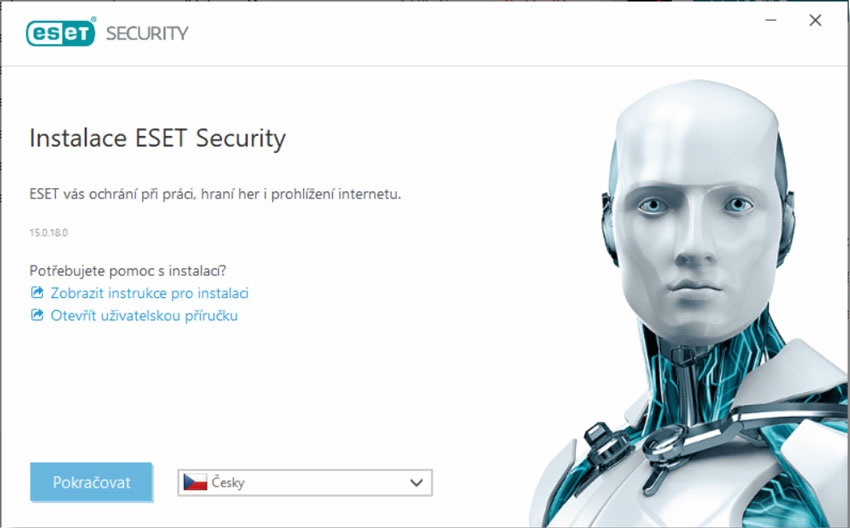
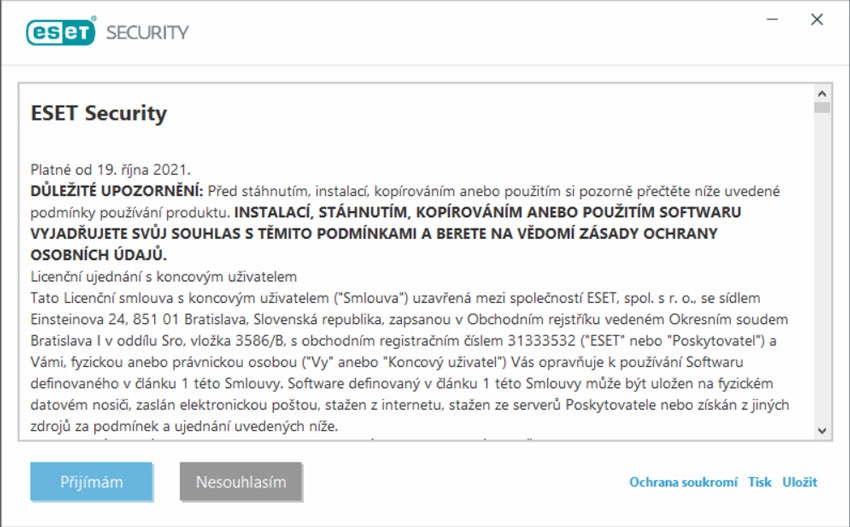
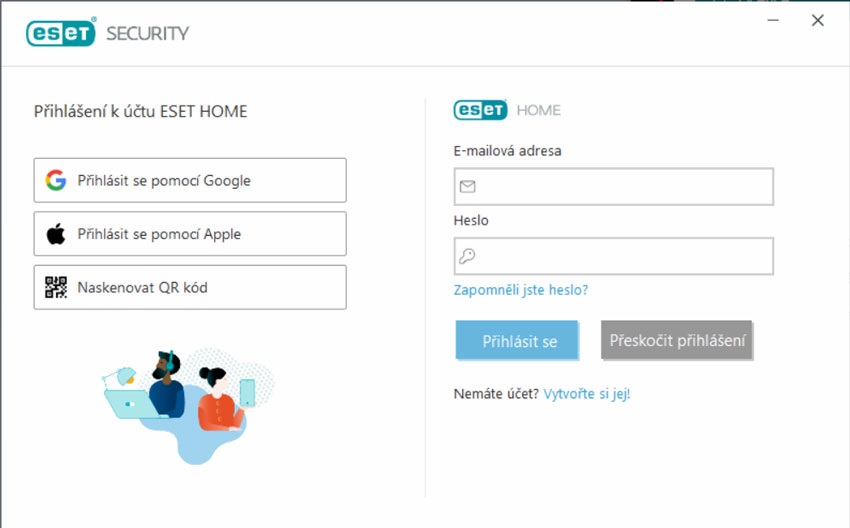
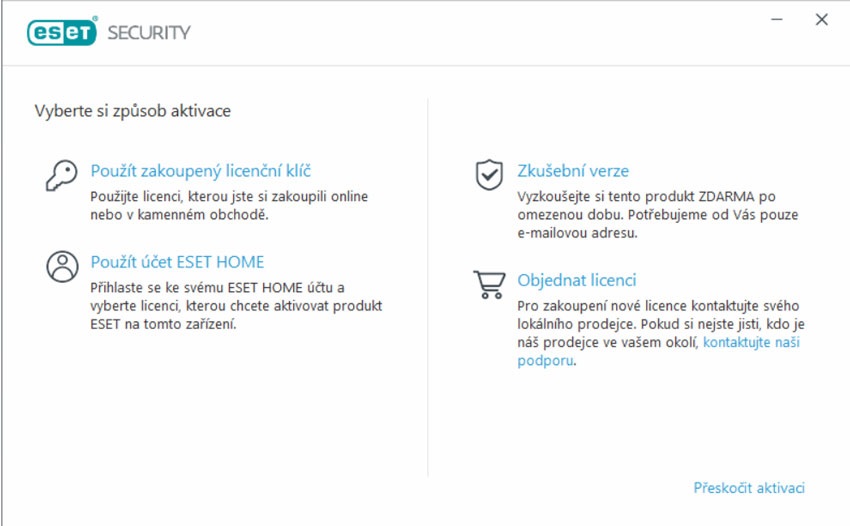
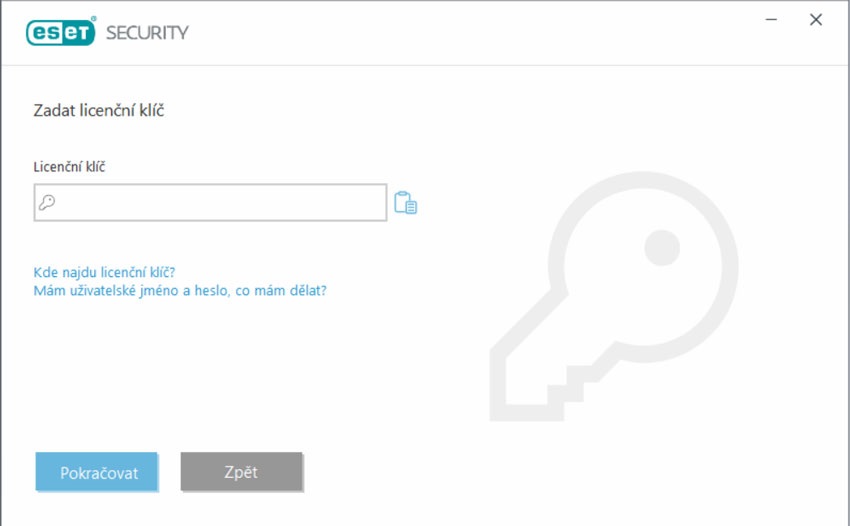
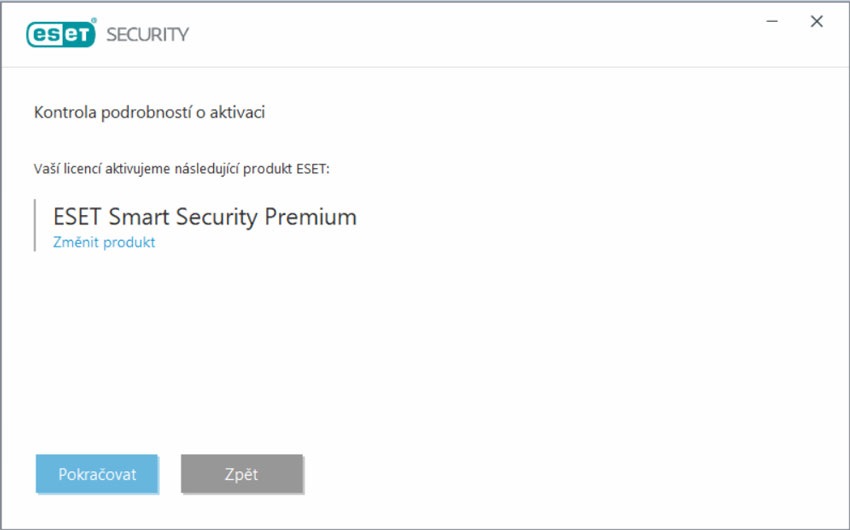
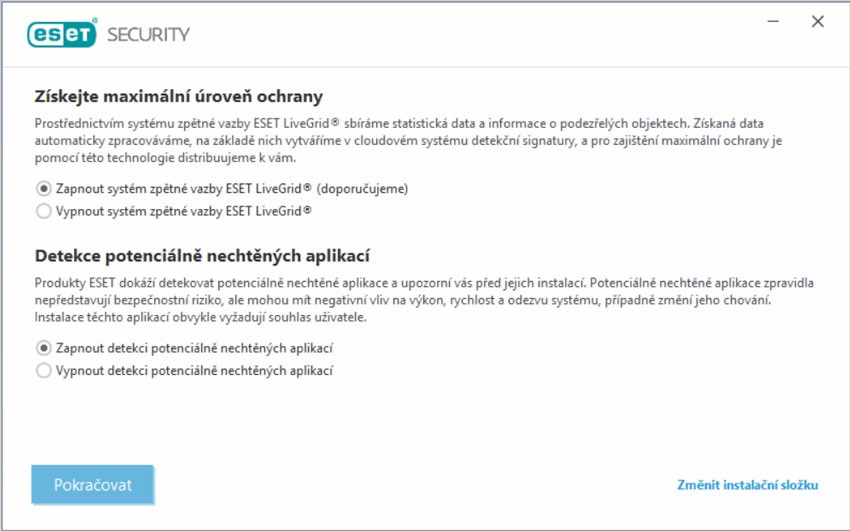
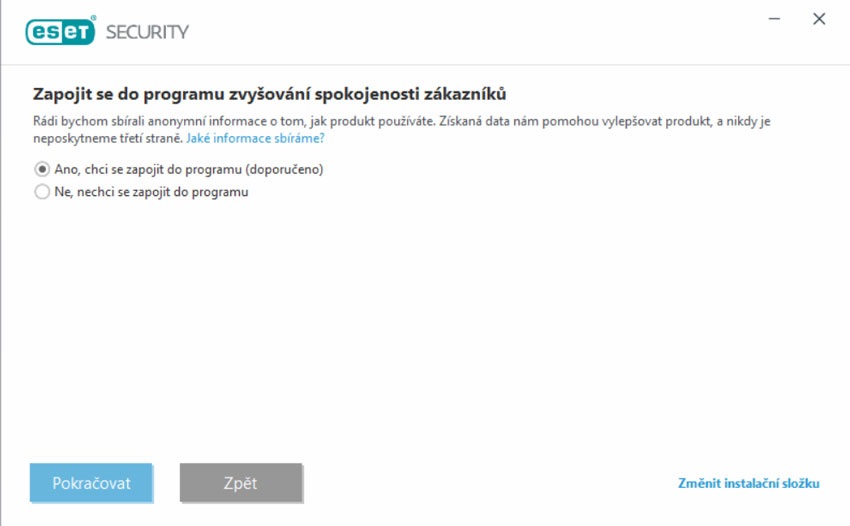
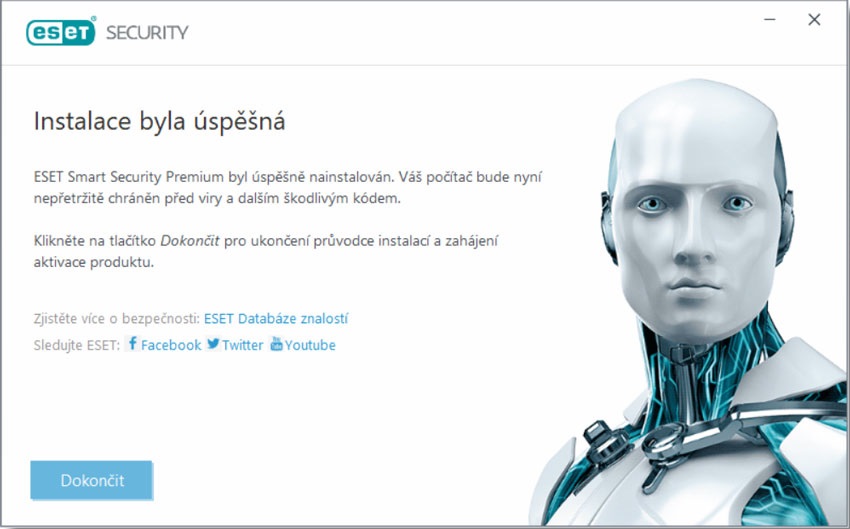
Ak nastali pri aktivácii akékoľvek problémy alebo máte ďalšie otázky, obráťte sa na ESET Technickú podporu.
Elektronická licencia pre aplikáciu Zoner Photo Studio (NÁVOD)
Zoner Photo Studio X poznajú skoro všetci. Používa ho viac ako 10 miliónov používateľov z celého sveta, a to z dobrého dôvodu. Ide totiž o jeden z najuniverzálnejších programov na úpravu fotiek. Zakúpenú elektronickú licenciu aktivujete nasledujúcim spôsobom:
- Licenčný kľúč nájdete na svojom Alza účte v sekciii Moja knižnica > Licencie.
- ZPS si môžete stiahnuť z webu spoločnosti Zoner alebo inštalovať z USB disku, ak je súčasťou vašej objednávky.
- Ak už používate skúšobnú verziu ZPS X, nemusíte softvér znova inštalovať.
- Spustite inštalačný súbor a nasledujte inštrukcie na obrazovke.
- Program musíte aktivovať prihlásením sa k Zoner účtu a následne vložením aktivačného kódu. Zoner účet si vytvoríte pri štarte programu. Aktivačný kód následne po prihlásení do programu vložíte do dialógu Vložiť aktivačný kód. Ten nájdete v ZPS vpravo hore v menu reprezentovanom vašou emailovou adresou.
Elektronická licencia pre aplikáciu Bitdefender (NÁVOD)
Bezpečnostné aplikácie od spoločnosti Bitdefender zaisťujú najlepšiu ochranu pre celý rad zariadení. Chránia vás pred všetkými typmi malvéru, vrátane prepracovaných ransomvérových útokov.
- Licenčný kľúč nájdete po zakúpení na svojom Alza účte v sekcii Moja knižnica > Licencie.
- Zaregistrujte sa na stránke výrobcu.
- Prihláste sa do svojho novovzniknutého (alebo existujúceho) účtu.
- Na uvítacej obrazovke kliknite na tlačidlo Začíname.
- Následne vyberte možnosť Zadanie aktivačného kódu a vložte ho do zobrazeného poľa.
- Zobrazí sa potvrdenie o aktívnom predplatnom.
- V poslednom kroku vám sprievodca ponúkne aj možnosť priamej inštalácie na zariadenie. Prípadne si je možné stiahnuť inštalačné súbory, ak budete inštaláciu vykonávať na inom zariadení.
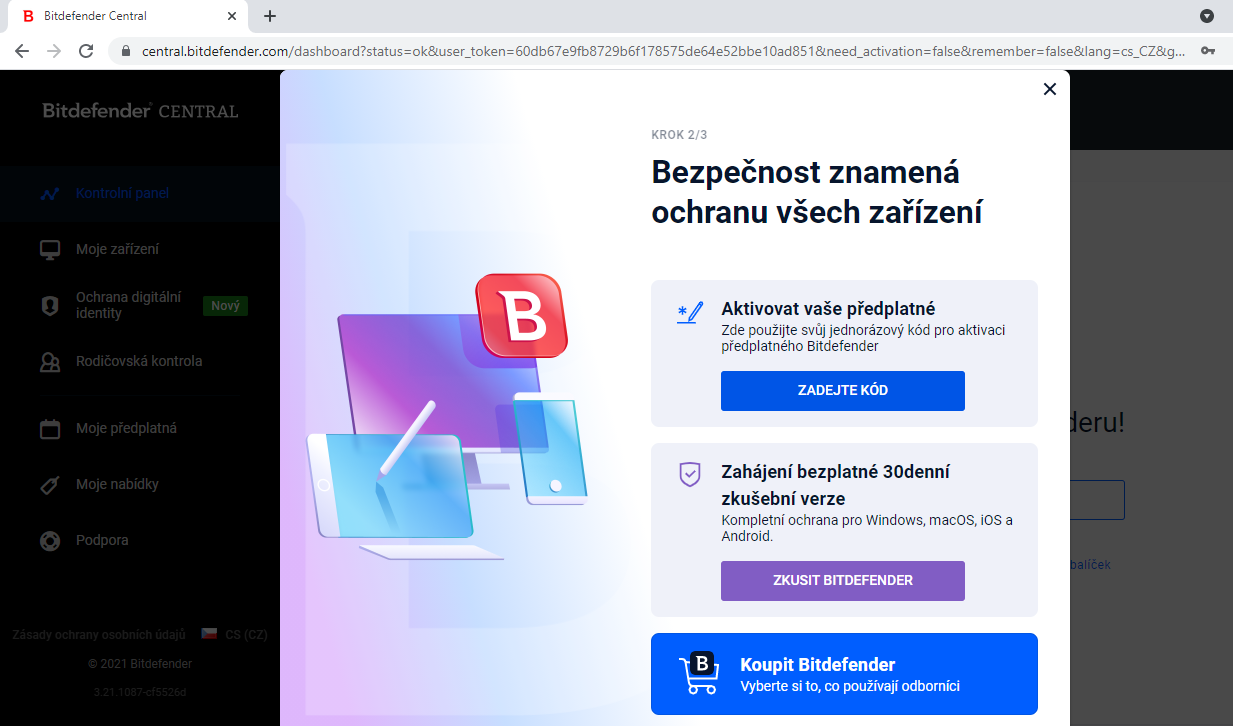
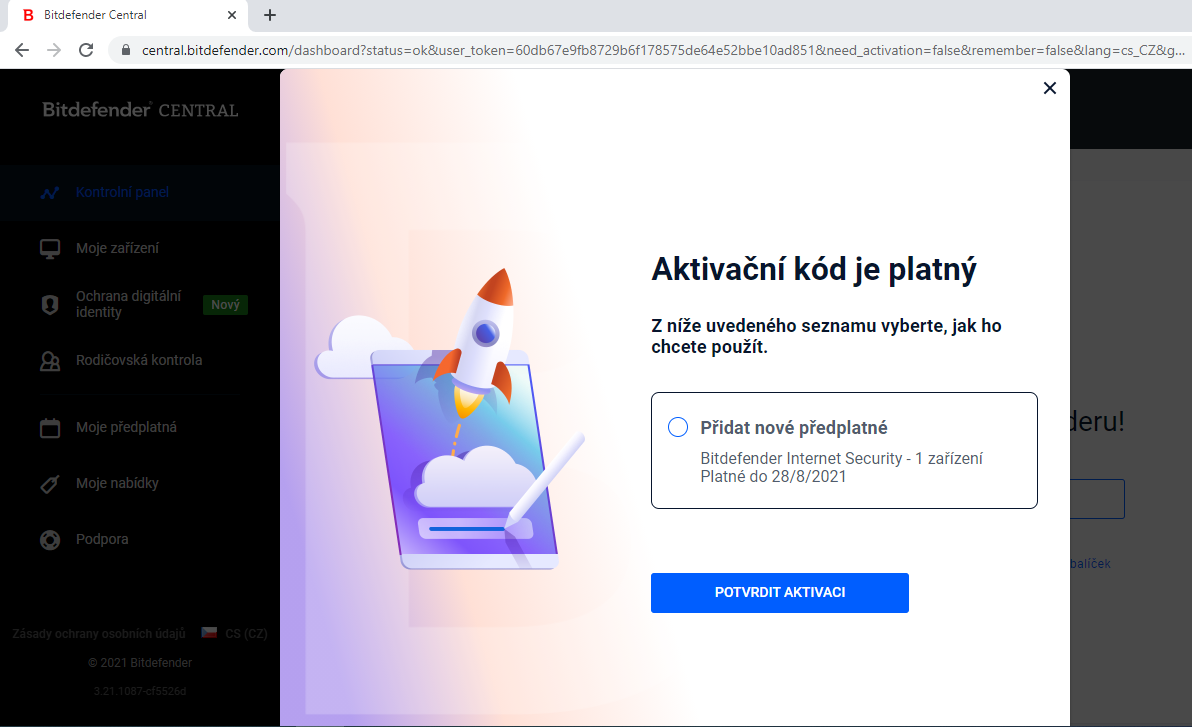
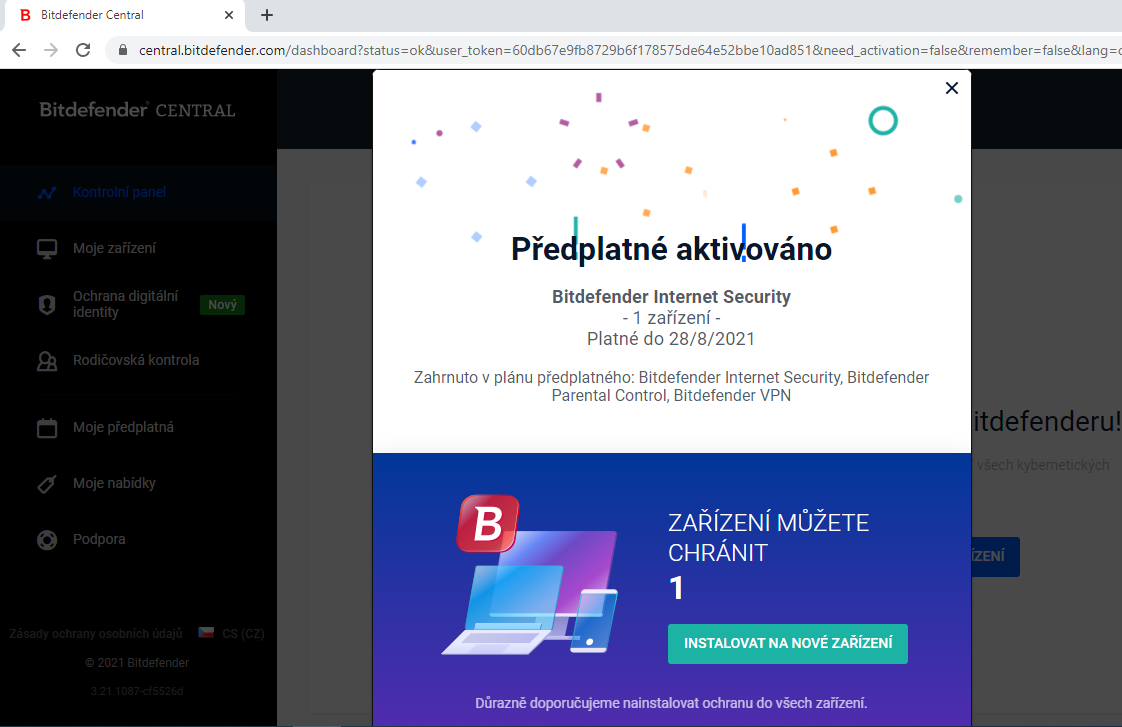
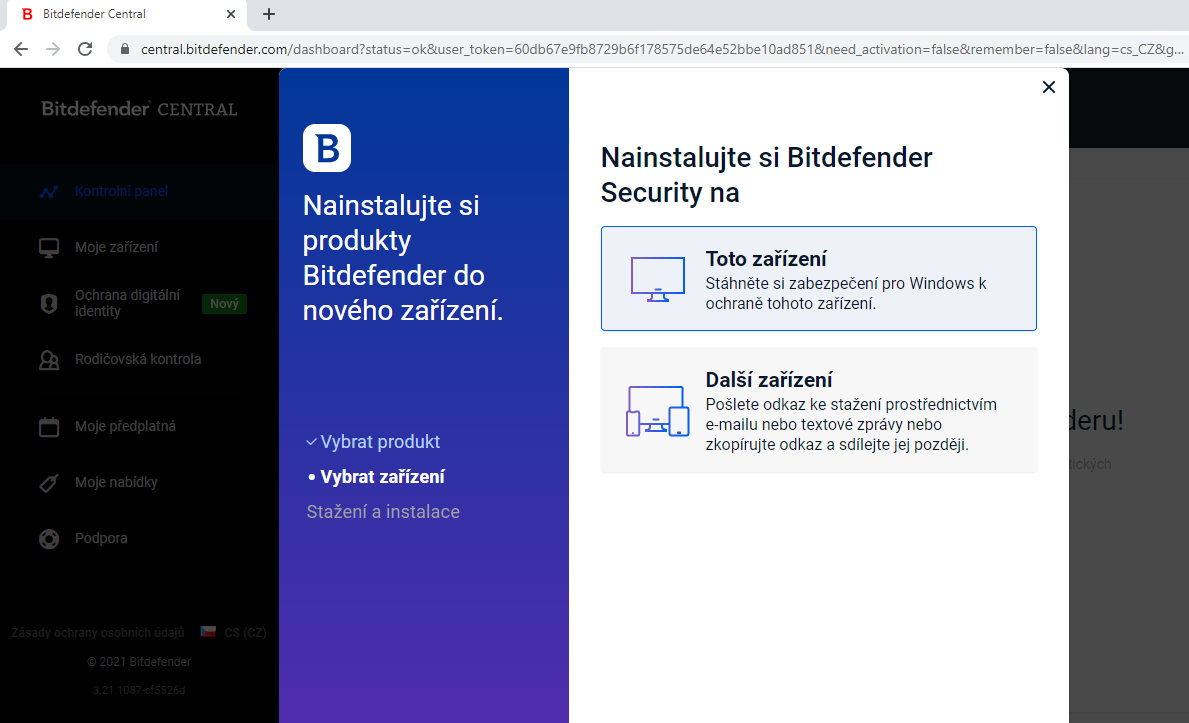
Elektronická licencia k službe Audioteka Klub (NÁVOD)
V prípade, že ste získali licenčný kľúč k službe Audioteka Klub, môžete počúvať audioknihy v mobilnej aplikácii. Kľúč uplatníte týmto spôsobom:
- Licenčný kľúč nájdete na svojom Alza účte v sekcii Moja knižnica > Licencie.
- Choďte na prihlasovaciu stránku Audioteky.
- Prihláste sa pod svojím používateľským účtom, alebo si môžete založiť účet nový.
- Aktivujte licenčný kľúč jeho vložením do príslušného políčka vo formulári.
- Stiahnite si mobilnú aplikáciu Audioteka na Android alebo iOS.
- Prejdite do mobilnej aplikácie a prihláste sa v nej svojim používateľským účtom.
- Členský obsah Audioteka Klubu sa nachádza v ružovej sekcii.
- V prípade komplikácií sa môžete obrátiť na adresu [email protected]
Elektronické licencie: Odkazy na stiahnutie softvéru
Stále hľadáte odkaz na stiahnutie softvéru, ktorý ste na Alza.sk zakúpili formou elektronickej licencie? Pomôže vám rozbaľovátko pod odsekom.
Odkazy na stiahnutie softvéru
ABBYY
ACD system
- ACDSee Photo Editor 10: http://data.sw.sk/sw/extranet/ACDSEE/acdsee-photo-editor.exe
- ACDSee Photo Studio Professional 2019: http://data.sw.sk/sw/extranet/ACDSEE/acdsee-photo-studio-professional-2019-win-x64.exe
- ACDSee Photo Studio Standard 2019: http://data.sw.sk/sw/extranet/ACDSEE/acdsee-photo-studio-standard-2019-win-x64.exe
- ACDSee Photo Studio Ultimate 2019: http://data.sw.sk/sw/extranet/ACDSEE/acdsee-photo-studio-ultimate-2019-win-x64.exe
ACRONIS
Ashampoo
AUTODESK
BITDEFENDER
ESET
F-SECURE
GOPAS
- CZ verzia: https://elearning.gopas.cz/cs/Vouchers/Activation
- SK verzia: https://elearning.gopas.cz/sk/Vouchers/Activation
SYMANTEC
Elektronický odber: V košíku mám len elektronické licencie
Ak máte v košíku iba elektronické licencie, môžete využiť elektronický odber. Tovar potom zaplatíte kartou, bankovým prevodom či v hotovosti. Ihneď po overení platby môžete licenciu a inštalačné súbory stiahnuť a začať používať.
i
Platby kartou overujeme ihneď, platby prevodom z bánk VÚB, Tatra Banka, Slovenská Sporiteľňa a ČSOB overujeme v priebehu niekoľkých minút. Pre viac informácií navštívte Prehľad možností platieb.
Elektronický odber vám ponúkneme v rámci objednávkového procesu, nie je potrebné nikde nič špeciálne nastavovať.
Odber elektronických licencií s ostatným tovarom
Elektronickú licenciu je možné objednať aj s iným tovarom, vybrať si môžete z klasických spôsobov doručenia a možností platby. Po uhradení objednávky vám zašleme email obsahujúci licenčný kľúč, odkaz na stiahnutie nájdete v sekcii „Moje Alza“.
Pokiaľ však elektronickú licenciu fyzicky odoberáte a následne platíte až dobierkou, tak v tom prípade je elektronický kľúč v sekcii „Moja Alza“ uzamknutým PINom. PIN nájdete v krabici, ktorú obdržíte po zaplatení dobierky.
i
Ako sa dozviete v našom článku, podpora Windows 7 bola zo strany Microsoftu 7. 2. 2020 ukončená. Čo to znamená v praxi? Najmä absenciu bezpečnostných záplat, čo znamená zásadné bezpečnostné riziko pre používateľov sedmičiek.
Elektronické licencie sú lacnejším a rýchlejším variantom doručenia tovaru. Ich uplatnenie nie je žiadna veda. Kód nájdete v sekcii „Moja knižnica“. Následne stačí kód zadať na stránke výrobcu a softvér stiahnuť.